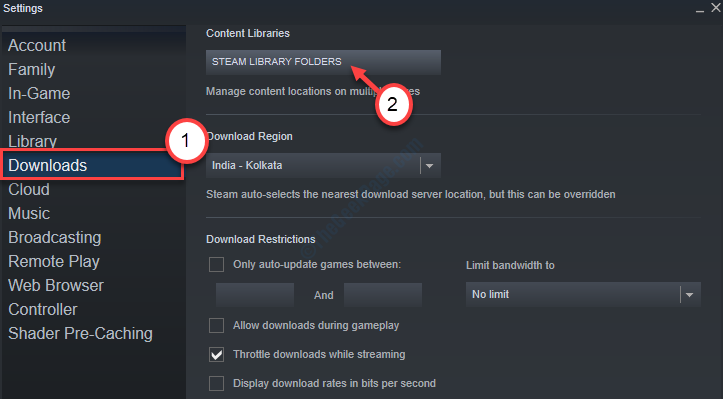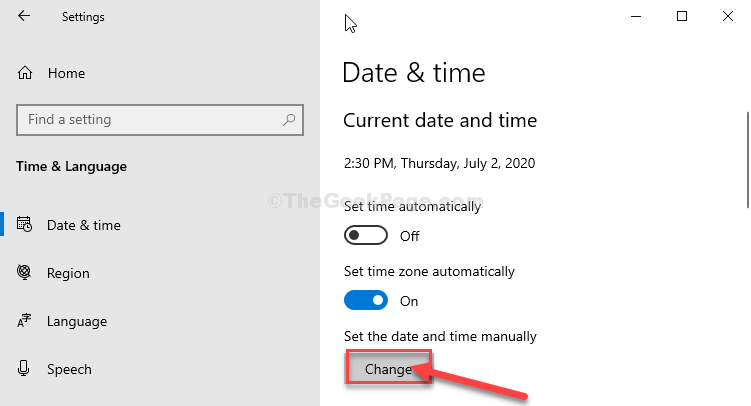خطأ شائع جدًا أبلغ عنه مستخدمو Windows 10 هو ستحتاج إلى تطبيق جديد لفتح MS-Gaming Overlay خطأ. يرتبط هذا الخطأ بميزة Windows 10 الجديدة ، شريط ألعاب Windows ، التي توفر ميزات الألعاب مثل تسجيل الشاشة والتقاط لقطات الشاشة وما إلى ذلك. كل ما عليك فعله هو الضغط WIN + G معًا وسيفتح تطبيق Game Bar. لكن في بعض الأحيان ، عند استخدام مجموعة المفاتيح WIN + G لغرض آخر ، قد تحصل على الخطأ ستحتاج إلى تطبيق جديد لفتح MS-Gaming Overlay. تابع القراءة لمعرفة كيفية إصلاح هذا الخطأ باستخدام بعض الطرق البسيطة للغاية.
الطريقة 1: تعطيل Game Bar
أبسط حل هو ببساطة قم بتعطيل Game Bar لإزالة ربط مفتاح WIN + G المحجوز، مما يتيح لك استخدام مجموعة المفاتيح للتطبيقات الأخرى.
1. نحتاج إلى فتح إعدادات Windows أولاً. إما اضغط على مفاتيح WIN + I معًا أو تستطيع بحث ل إعدادات في بدء البحث في القائمة لإحضار شريط إعدادات Windows نافذة او شباك. بمجرد فتحه ، انقر فوق الخيار الألعاب.
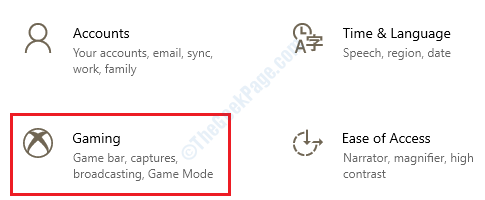
2. ستتمكن الآن من رؤية إعدادات Game Bar. أنت بحاجه إلى تبديل الزر إيقاف المقابلة للخيار سجل مقاطع الألعاب ولقطات الشاشة والبث باستخدام شريط الألعاب.
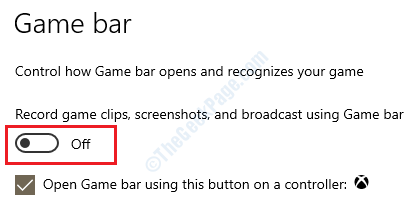
هذا هو. تحقق مما إذا تم حل مشكلتك.
الطريقة 2: إعادة تعيين ذاكرة التخزين المؤقت لـ Windows Store
في بعض الأحيان ، قد تكون المشكلة بسبب ذاكرة التخزين المؤقت لـ Windows Store. يرجى اتباع الخطوات أدناه لإعادة تعيين ذاكرة التخزين المؤقت لـ Windows Store.
1. انقر على النوافذ ابدأ قائمة البحث شريط ثم اكتب wsreset. من النتائج التي تم إدراجها ، انقر على الشخص الذي يقول wsreset تشغيل الأمر.
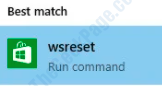
2. ستطلق الخطوة أعلاه نافذة موجه الأوامر. تتم إعادة الضبط في الخلفية. انتظر بصبر أثناء تنفيذ الأمر حتى الاكتمال. بمجرد أن ينتهي الأمر من إعادة تعيين ذاكرة التخزين المؤقت ، سيتم تشغيل تطبيق متجر Windows. تحقق مما إذا تم حل مشكلتك.
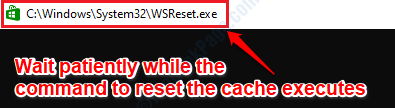
الطريقة الثالثة: تعطيل Key Binding عبر محرر تسجيل Windows
تتضمن الخطوات التالية إجراء تغييرات على محرر سجل Windows. يُنصح بشدة بأخذ نسخة احتياطية من إعدادات التسجيل الخاصة بك قبل متابعة تحرير السجل ، حيث يمكن أن يتسبب التسجيل التالف في عدم استقرار خطير في النظام.
1. نحتاج أولاً إلى فتح ملف سجل ويندوز. لتلك الصحافة WIN + R. مفاتيح معًا وإحضار ملف يركض نافذة او شباك. ثم اكتب رجديت وضرب يدخل مفتاح.
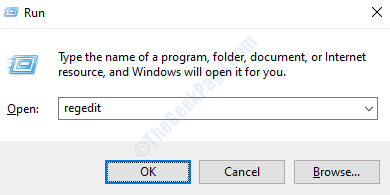
2. الآن ، انتقل إلى المسار التالي:
الكمبيوتر -> HKEY_CURRENT_USER -> البرامج -> Microsoft -> Windows -> CurrentVersion -> GameDVR
بمجرد أن تكون في المسار أعلاه ، في النافذة اليسرى جزء ، انقر فوق المجلد المسمى GameDVR. الآن في النافذة اليمنى جزء انقر على اليمين على الإدخال المسمى AppCaptureEnabled. ثم انقر على الخيار تعديل.
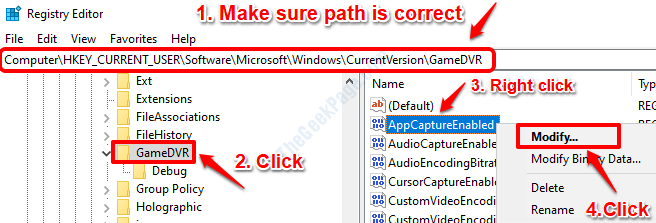
3. تحت بيانات القيمة تأكد من تعيين القيمة على 0. أيضا ، تأكد من ذلك يتمركز تم تعيينه على عدد عشري. بمجرد الانتهاء ، اضغط نعم زر.
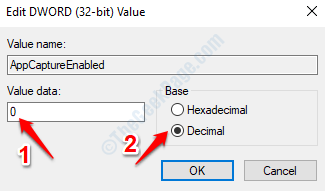
4. كما يلي ، في محرر التسجيل نفسه ، انتقل إلى المسار التالي:
الكمبيوتر -> HKEY_CURRENT_USER -> النظام -> GameConfigStore
تأكد من صحة المسار الذي وصلت إليه. انقر فوق GameConfigStore في ال النافذة اليسرى جزء. ثم في النافذة اليمنى جزء ، حدد موقع و انقر على اليمين على المدخل الذي يقول GameDVR_Enabled. ثم من انقر بزر الماوس الأيمن على قائمة السياق, انقر على الخيار تعديل.
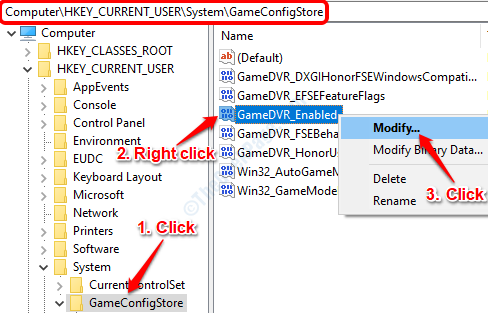
5. في نافذة تحرير DWORD التي تفتح. جلس بيانات القيمة ل 0 وتأكد يتمركز تم تعيينه على السداسي عشري. يضرب نعم زر بمجرد الانتهاء من كل شيء.

6. هذا كل شئ. أعد تشغيل جهازك وتحقق مما إذا تم حل المشكلة أم لا.
الطريقة الرابعة: إعادة تثبيت تطبيقات Windows المفقودة
في بعض الأحيان الخطأ ستحتاج إلى تطبيق جديد لفتح MS-Gaming Overlay يحدث بسبب فقدان تطبيقات windows. إذا لم تنجح أي من الطرق المذكورة أعلاه معك ، فيمكننا محاولة إعادة تثبيت تطبيقات Windows المفقودة.
1. افتح مستكشف ملفات Windows وانتقل إلى المسار التالي. تاكد من استبدال حساب المستخدم باسم حساب المستخدم الخاص بك.
هذا الكمبيوتر -> C Drive -> المستخدمون -> user_account --> معلومات التطبيق -> محلي -> الحزم
إذا كنت كذلك غير قادر على عرض AppData المجلد ، فهذا يعني أنه يجب عليك تمكين عرض الملفات المخفية. لذلك ، في مستكشف ملفات Windows, انقر على ال منظر علامة التبويب ثم التحقق من مربع الاختيار المقابل للخيار العناصر المخفية.

2. الآن نحن ذاهبون إلى حذف كل الملفات الموجودة في محلي / حزم مجلد. سنعيد تثبيت كل شيء في الخطوة التالية. ومع ذلك ، إذا كنت تريد أخذ نسخة احتياطية ، فقد حان الوقت الآن. يمكنك نقل جميع المحتويات الموجودة في هذا المجلد إلى محرك الأقراص D أو أي مكان آخر تريده ، فقط لتكون في الجانب الآمن.
بمجرد تعيينك بالكامل ، حدد جميع الملفات والمجلدات في ملف الحزم المجلد بالضغط على مفاتيح CTRL + A معًا ثم اضغط على حذف مفتاح. إذا تعذر حذف أي ملف / مجلد لأنه قيد الاستخدام ، يتخطى هو - هي.

3. كالتالي ، نحن بحاجة إلى فتح نوافذ بوويرشيل في مشرف الوضع. انقر فوق ابدأ قائمة البحث شريط ثم اكتب بوويرشيل. بمجرد ظهور النتائج ، انقر على اليمين على نوافذ بوويرشيل ثم انقر فوق تشغيل كمسؤول.
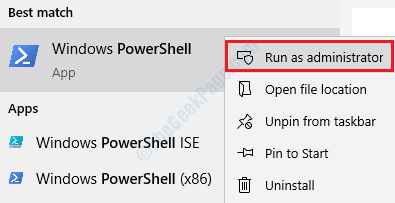
4. متي بوويرشيل يفتح في وضع المسؤول ، نسخ ولصق الأمر التالي فيه ثم اضغط يدخل مفتاح.
الحصول على AppXPackage -AllUsers | Foreach {Add-AppxPackage -DisableDevelopmentMode -Register "$ ($ _. InstallLocation) \ AppXManifest.xml"}

5. سيعيد PowerShell الآن تثبيت جميع التطبيقات المفقودة. يرجى الانتظار حتى تنتهي العملية برمتها قبل إغلاق نافذة PowerShell.
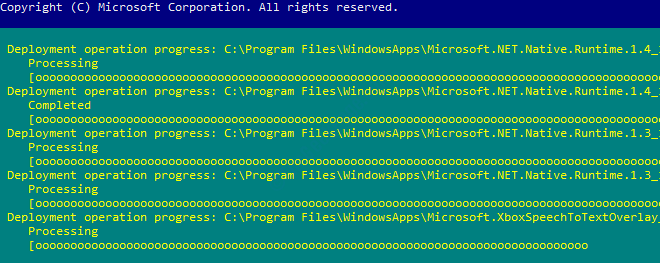
6. بمجرد الانتهاء من كل شيء ، يمكنك المحاولة إعادة تشغيل جهاز الكمبيوتر الخاص بك. عندما يعمل النظام ، حاول التحقق مما إذا تم حل مشكلتك أم لا.
يرجى إسقاط التعليقات التي الطريقة التي عملت لك.